windows11设置屏幕常亮 Win11屏幕常亮设置方法
更新时间:2024-02-17 11:52:14作者:yang
Windows11是微软最新发布的操作系统版本,它带来了许多令人兴奋的新功能和改进,其中一个备受关注的功能就是屏幕常亮设置。在过去的操作系统版本中,用户可能会遇到屏幕自动熄灭或休眠的情况,这可能会打断工作或娱乐体验。Windows11为我们提供了一种简单的方法来设置屏幕常亮,从而保持持续的显示状态。在本文中我们将介绍如何在Windows11中设置屏幕常亮,并让您始终保持专注和高效。
方法如下:
1.单击开始按钮,如下图所示
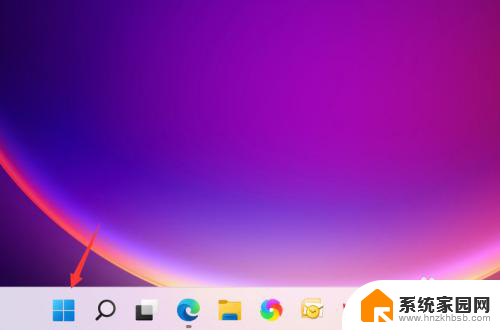
2.点击开始菜单的设置,如下图所示
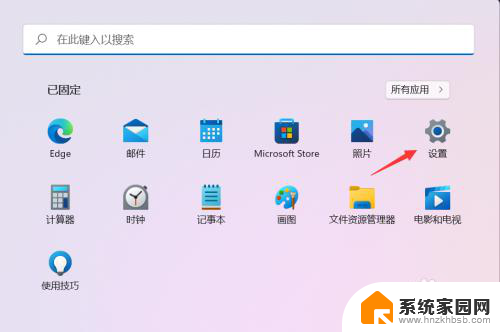
3.点击系统界面的电源与电池,如下图所示
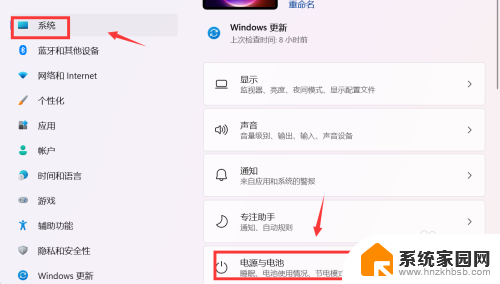
4.点击屏幕和睡眠,如下图所示
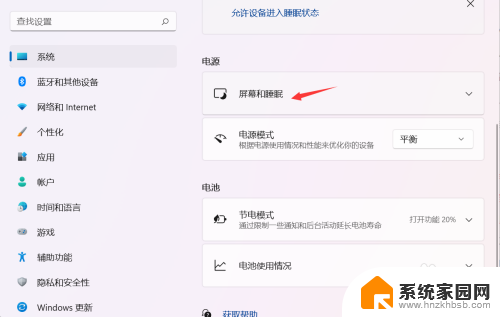
5.点击屏幕关闭后面的下拉菜单,如下图所示
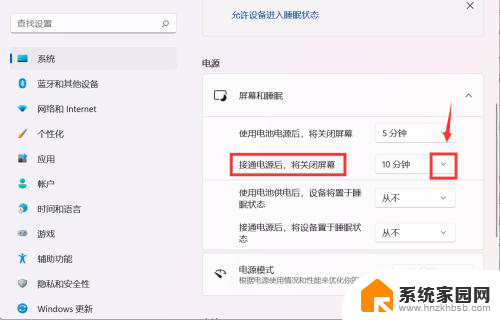
6.将关闭屏幕时间改成从不,如下图所示
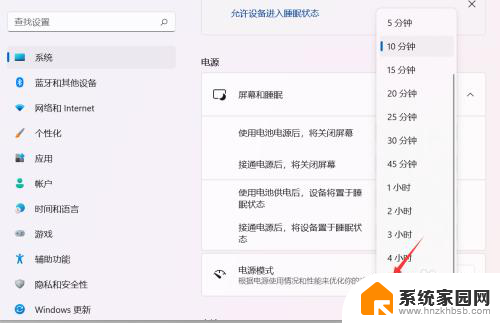
7.同理将电池模式,已经进入睡眠模式全部设置为从不即可保证屏幕常亮了。如下图所示
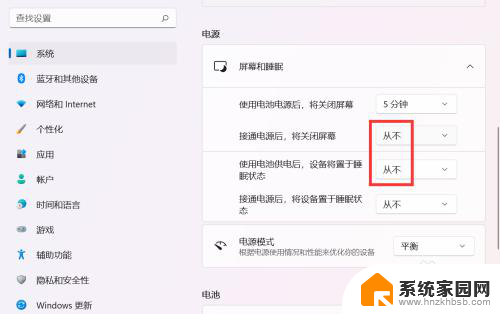
以上是关于如何设置Windows 11屏幕常亮的全部内容,如果您遇到这个问题,可以按照以上方法进行解决,希望这些方法能对大家有所帮助。
windows11设置屏幕常亮 Win11屏幕常亮设置方法相关教程
- win11设置屏幕常亮、 win11屏幕常亮设置方法
- win11锁屏界面设置常亮 Win11屏幕常亮设置方法
- win11电脑屏幕长时间亮怎么设置 电脑屏幕常亮设置方法
- win11如何把电脑屏幕改为常亮 电脑屏幕常亮设置方法
- win11系统设置常亮 win11屏幕常亮设置方法
- win11如何一直亮屏 win11屏幕常亮设置方法
- win11怎么能让电脑一直亮着不黑屏 Win11屏幕常亮设置方法
- windows11屏幕常亮 Win11屏幕常亮关闭自动休眠的技巧
- win11锁屏后如何让屏幕一直亮着 win11怎么调整屏幕常亮的亮度
- win11如何让屏幕常亮 Win11怎么设置屏幕不休眠
- win11自带桌面背景图片在哪里 个性化电脑壁纸设计灵感
- 虚拟触摸板win11 Windows11虚拟触摸板打开方法
- win11系统默认声音 Win11如何设置默认音量大小
- win11怎么调开机启动项 Win11开机启动项配置
- win11如何关闭设置桌面 Windows11设置主页如何关闭
- win11无法取消pin密码 win11怎么取消登录pin密码
win11系统教程推荐
- 1 win11屏保密码怎样设置 Win11屏保密码设置步骤
- 2 win11磁盘格式化失败 硬盘无法格式化怎么修复
- 3 win11多了个账户 Win11开机显示两个用户怎么办
- 4 电脑有时不休眠win11 win11设置不休眠怎么操作
- 5 win11内建桌面便签 超级便签文本添加
- 6 win11红警黑屏只能看见鼠标 win11玩红色警戒黑屏故障解决步骤
- 7 win11怎么运行安卓应用 Win11安卓应用运行教程
- 8 win11更新打印机驱动程序 Win11打印机驱动更新步骤
- 9 win11l图片打不开 Win11 24H2升级后无法打开图片怎么办
- 10 win11共享完 其他电脑无法访问 Win11 24H2共享文档NAS无法进入解决方法